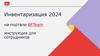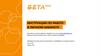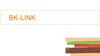Похожие презентации:
Инструкция по проведению инвентаризации
1.
Инструкция по проведению инвентаризации2. Подготовка к инвентаризации
ПЕРЕД НАЧАЛОМ СКАНИРОВАНИЯ ТОВАРА НАВЕДИТЕ ПОРЯДОК НА СКЛАДЕ И ВТОРГОВОМ ЗАЛЕ!!!
ПЕРВЫМ СКАНИРУЕТСЯ СКЛАД. ПЕРЕД НАЧАЛОМ СКАНИРОВАНИЯ МАКСИМАЛЬНО
ПОПОЛНИТЕ ТОРГОВЫЙ ЗАЛ.
ПРОНУМЕРУЙТЕ ВСЕ ЗОНЫ СКАНИРОВАНИЯ НА СКЛАДЕ. ОБЪЕМ ОДНОЙ ЗОНЫ НЕ
ДОЛЖЕН ПРЕВЫШАТЬ 100-150 ЕДИНИЦ ТОВАРА.
ПЕРЕД НАЧАЛОМ ИНВЕНТАРИЗАЦИИ СФОРМИРУЙТЕ ТОВАРНЫЙ ОТЧЕТ С 1-ГО ЧИСЛА
ТЕКУЩЕГО МЕСЯЦА ПО ДЕНЬ, ПРЕДШЕСТВУЮЩИЙ ДНЮ ПРОВЕДЕНИЯ ИНВЕНТАРИЗАЦИИ,
РАСПЕЧАТАТЬ И ПОДПИСАТЬ ЕГО.
3.
ДЛЯ НАЧАЛАИНВЕНТАРИЗАЦИИ
НЕОБХОДИМО НАЖАТЬ:
1 ШАГ: ДОКУМЕНТЫ,
2 ШАГ: ИНВЕНТАРИЗАЦИЯ
ТОВАРА
4.
3 ШАГ: В СФОРМИРОВАННОМОКНЕ НАЖМИТЕ «ДОБАВИТЬ»
5.
ЕСЛИ ВЫ ХОТИТЕ СДЕЛАТЬ«САМОПРОВЕРКУ»
ВЫ ОСТАВЛЯЕТЕ ВСЕ КАК ЕСТЬ,
ОРИЕНТИРУЯСЬ НА НАДПИСЬ
САМОПРОВЕРКА.
В ГРАФЕ СКЛАД, ВАШ МАГАЗИН БУДЕТ
ОТОБРАЖАТЬСЯ ПО УМОЛЧАНИЮ.
ОБРАЩАЙТЕ ВНИМАНИЕ НА ДАТУ!
(ПРИМЕР: ЕСЛИ
САМОПРОВЕРКА/ИНВЕНТАРИЗАЦИЯ
ПРОВОДИТЬСЯ 08.10 ВЕЧЕРОМ И
ЗАКАНЧИВАЕТСЯ 09.10 УТРОМ, ДАТА
ДОЛЖНА БЫТЬ 09.10 09:00:00) ИНАЧЕ
ОСТАТКИ БУДУТ ВЫГРУЖЕНЫ НЕ
КОРРЕКТНО.
ЕСЛИ ВЫ ХОТИТЕ СДЕЛАТЬ
ИНВЕНТАРИЗАЦИЮ ПО ПРИКАЗУ, ТО
НАЖИМАЕТЕ
4 ШАГ: НАЖАТЬ «ОПЕРАЦИЯ»
5 ШАГ: В ВЫПАВШЕМ ОКНЕ НАЖМИТЕ
«ИНВЕНТАРИЗАЦИЯ»
6.
ПОМЕНЯЛАСЬ ШАПКАДОКУМЕНТА, ДОБАВИЛАСЬ
СТРОКА «ПРИКАЗ»
6 ШАГ: ГРАФА ПРИКАЗ №
ЗАПОЛНЯЕМ ВРУЧНУЮ.
7 ШАГ: НАЖАВ В СТРОКЕ
ПРИКАЗ НА КНОПКУ «ВЫБРАТЬ»
ВЫБИРАЕТЕ ПРИКАЗ ОБ
ИНВЕНТАРИЗАЦИИ.
( ТАК ЖЕ МОЖЕТ БЫТЬ
ОТОБРАЖЕН ПОД НАЗВАНИЕМ
ГОДОВАЯ ИНВЕНТАРИЗАЦИЯ)
7.
8 ШАГ: ПРОВЕРЬТЕ, ЧТОСТРОКА НОМЕР ЗАПОЛНЕНА.
8.
ИнвентаризацияЕдиновременно может быть начата только одна
инвентаризация (при создании на одном Iphone
инвентаризация будет видна на всех
синхронизированных Iphone)
StoreOnline 2
1
2
Чтобы начать
инвентаризацию,
необходимо нажать на
строку с ней
Для создания новой
инвентаризации
нажмите на «Новая
инвентаризация».
Инвентаризация
появится одновременно
на всех iPhone
2
9.
ИнвентаризацияПри создании новой инвентаризации, приложение
автоматически загрузит из 1С все зоны в этом
магазине
4
3
Чтобы начать
сканирование в
выбранной зоне,
необходимо нажать на
строку
с требующейся секцией
Если в выбранной
секции начато
сканирование одним
устройством, другим
устройствам доступ в
секцию будет
заблокирован
В любой момент
инвентаризации можно
нажать на «самолётик»
для сохранения данных
на сервере
Отсканируйте или
введите штрихкоды
товаров для заполнения
выбранной зоны
2
10.
ИнвентаризацияПосле закрытия инвентаризации она исчезнет из
списка
5
Когда в секции уже
есть отсканированы
товары, она
окрашивается зелёным
цветом. Но в любой
момент можно снова в
неё вернуться и
продолжить
сканирование
Чтобы завершить
инвентаризацию
необходимо нажать на
кнопку «Закрыть»
2
11.
ИнвентаризацияДля загрузки
результатов
инвентаризации в 1С
нажмите на «Загрузить
SO2»
Загружать результаты инвентаризации в 1С можно
неограниченное количество раз. Результаты будут
перезаписываться
Кнопка «Загрузить из
iPhone» функционирует в
прежнем режиме. Она
остаётся связанной с
приложением StoreOnline
2
12.
КОГДА ВЫ ОТСКАНИРОВАЛИВСЕ ЗОНЫ И ВЫГРУЗИЛИ
ДАННЫЕ:
13 ШАГ: НАЖИМАЕМ «УЧЕТНЫЕ
ОСТАТКИ»
14 ШАГ: «ЗАПОЛНИТЬ»
13.
15 ШАГ:НАЖИМАЕМ «ДА»
14.
16 ШАГ:СВЕРЯЕМ ЦИФРУ «ИТОГО» С
СОБСТВЕННЫМ ТОВАРНЫМ
ОСТАТКОМ
15.
ОТКРЫВАЕМ ВКЛАДКУ«ТОВАРЫ»
17 ШАГ: «ОБНОВИТЬ»
16.
18 ШАГ: НАЖИМАЕМ«ЗАПИСАТЬ»
19 ШАГ: НАЧИНАЕМ
РАБОТАТЬ С
РАСХОЖДЕНИЯМИ
17.
20 ШАГ: НАЖИМАЕМ«ИНВЕНТАРИЗАЦИЯ ТОВАРОВ
НА СКЛАДЕ» В ПРАВОМ
НИЖНЕМ УГЛУ.
18.
21 ШАГ:НАЖИМАЕМ «НЕТ»
19.
22 ШАГ:НАЖИМАЕМ «ДА»
20.
23 ШАГ: СФОРМИРОВАТЬВЕДОМОСТЬ
24ШАГ: РАСПЕЧАТАТЬ
ВЕДОМОСТЬ ДЛЯ РАБОТЫ С
РАСХОЖДЕНИЯМИ.
ЕСЛИ ВЫ ВИДИТЕ ЯВНЫЙ
ПЕРЕСОРТ, ВЫ ДОЛЖНЫ
ОТМЕТИТЬ ЕГО И НЕ
ИСПРАВЛЯТЬ (ПЕРЕСОРТЫ
ВНУТРИ АРТИКУЛА И ВНУТРИ
ЦЕНЫ, УСТРАНЯЕТ ЛОГИСТ).
НАЧИНАЕМ С ПРОВЕРКИ
ИЗЛИШКОВ
ПРОВОДИМ РУЧНОЙ ПЕРЕСЧЕТ
(ПЕРЕПРОВЕРКА) В
ПРОБЛЕМНОЙ ЗОНЕ
21.
КАК ВЫЯВИТЬ ЗОНУ СПРОБЛЕМНЫМИ
АРТИКУЛАМИ?
25 ШАГ: НАЖМИТЕ НА
«РЕЗУЛЬТАТЫ СКАНИРОВАНИЯ»
22.
26 ШАГ: В ПРАВОЙ ТАБЛИЦЕ:В СПЛЫВАЮЩЕМ ОКНЕ
«ОТБОР» В ГРАФЕ «АРТИКУЛ»
ПОСТАВЬТЕ ГАЛОЧКУ
27 ШАГ: НА ПРОТИВ
АРТИКУЛА ДОЛЖНО БЫТЬ
НАПИСАНО «РАВНО»
28 ШАГ: ВВОДИМ АРТИКУЛ
КАК В ВЕДОМОСТИ
ОТКЛОНЕНИЙ
29 ШАГ: НАЖИМАЕМ ОК
23.
30 ШАГ: НАЖИМАЕМ КНОПКУ«ПОКАЗАТЬ ВСЕ ЗАГРУЗКИ»
24.
ЕСЛИ ИЗЛИШЕК ПОДТВЕРДИЛСЯНИЧЕГО НЕ МЕНЯЕМ, ЕСЛИ НЕ
ПОДТВЕРДИЛСЯ:
31 ШАГ: ДВОЙНЫМ КЛИКОМ ЛЕВОЙ
КНОПКИ МЫШИ УДАЛЯЕМ СТРОЧКУ
С РАСХОЖДЕНИЕМ.
СТРОКА УДАЛЯЕТСЯ ПОЛНОСТЬЮ!
(ПРИМЕР: ПРИ ПЕРВОМ
СКАНИРОВАНИИ ПОЛУЧИЛОСЬ
КОЛ-ВО 3 ШТ., ПРИ ПЕРЕСЧЕТЕ НЕ
ПОДТВЕРДИЛОСЬ, ПО ФАКТУ 2 ШТ.,
УДАЛЯЕМ СТРОКУ И СКАНИРУЕМ 2
ФАКТИЧЕСКИЕ ЕДИНИЦЫ ЗАНОВО В
ЗОНУ «РАСХОЖДЕНИЯ»)
32 ШАГ: ОСТАВШИЕСЯ ЕДИНИЦЫ
ДАННОГО АРТИКУЛА СКАНИРУЕМ
ЗАНОВО В ЗОНУ «РАСХОЖДЕНИЯ».
ЕСЛИ У ВАС БЫЛА ВЫЯВЛЕНА
НЕДОСТАЧА НИЧЕГО НЕ МЕНЯЕМ,
ЕСЛИ НЕ ПОДТВЕРДИЛАСЬ: ТО
НЕОБХОДИМО ДО СКАНИРОВАТЬ
НАЙДЕННЫЕ ЕДИНИЦЫ В ЗОНУ
«РАСХОЖДЕНИЯ»
31 ШАГ: ВКЛАДКА «ТОВАРЫ»
НАЖМИТЕ «ОБНОВИТЬ»
32 ШАГ: НАЖМИТЕ «ЗАПИСАТЬ»
33 ШАГ: СТАВИМ ГАЛОЧКУ
«ТРЕБУЕТСЯ КОРРЕКТИРОВКА»
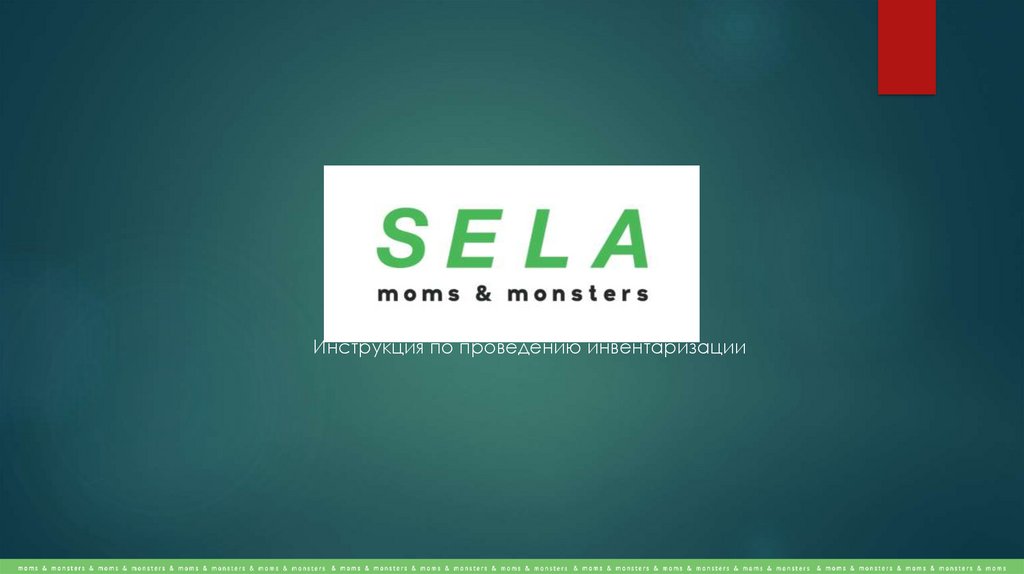

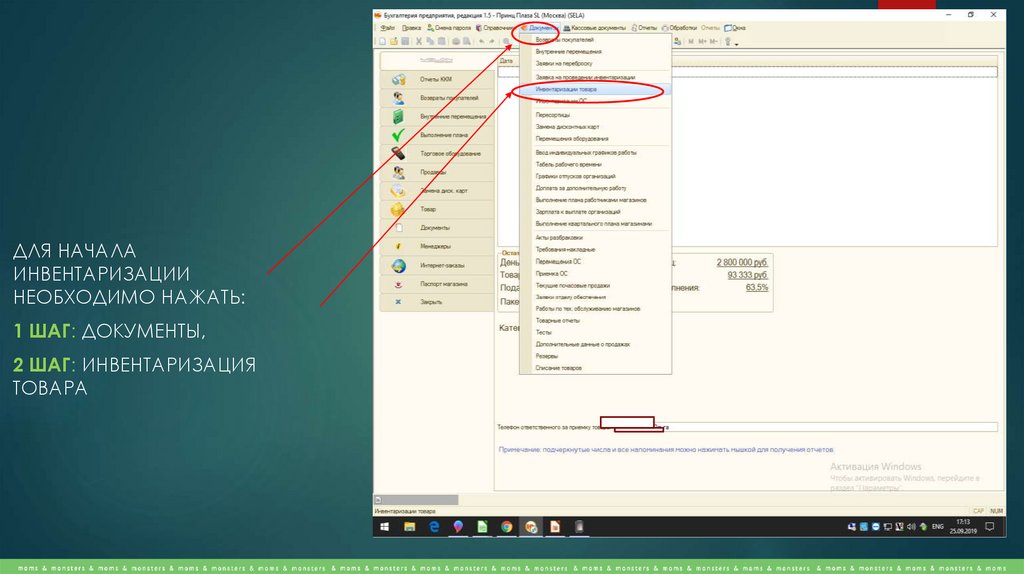
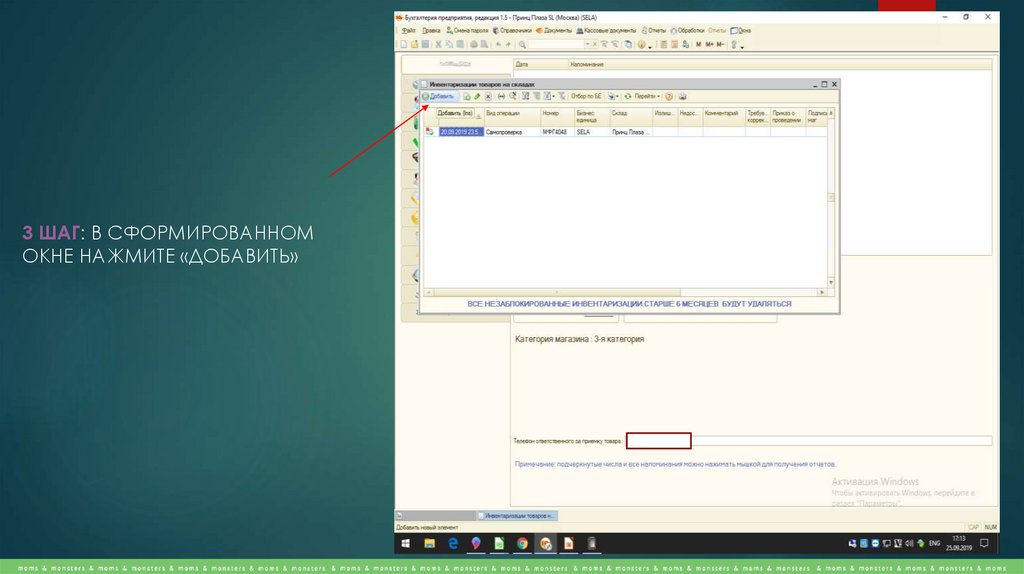

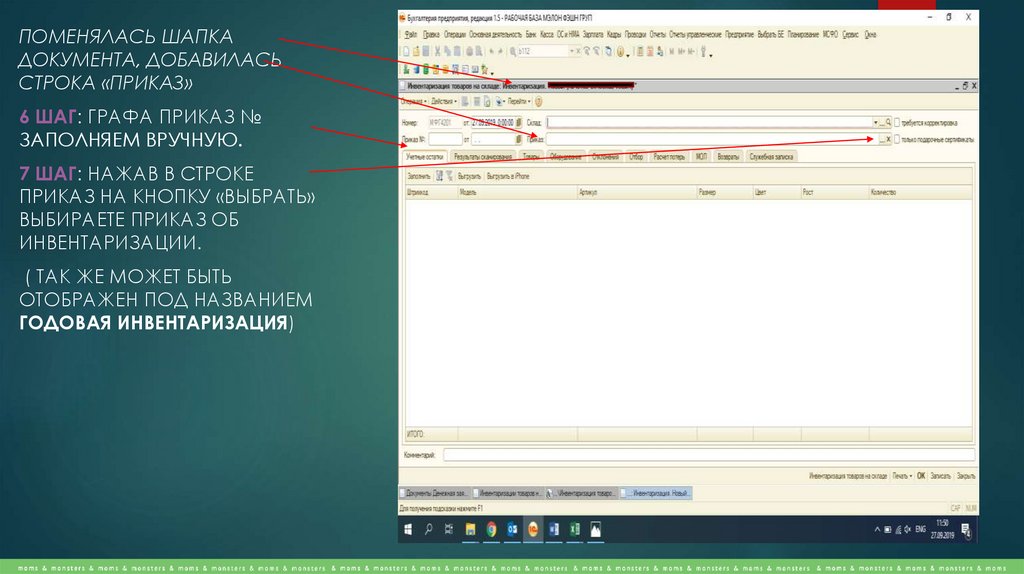
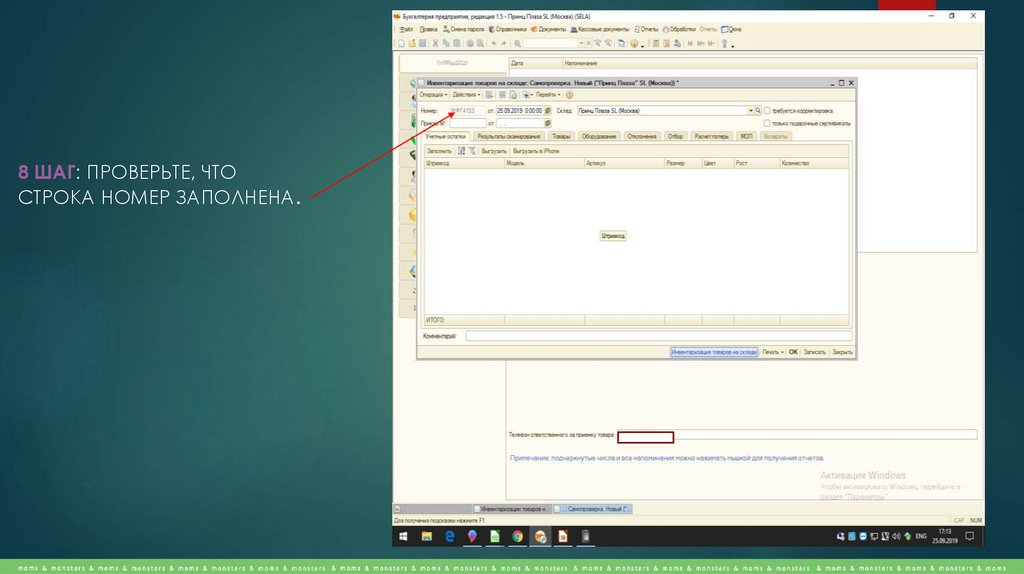
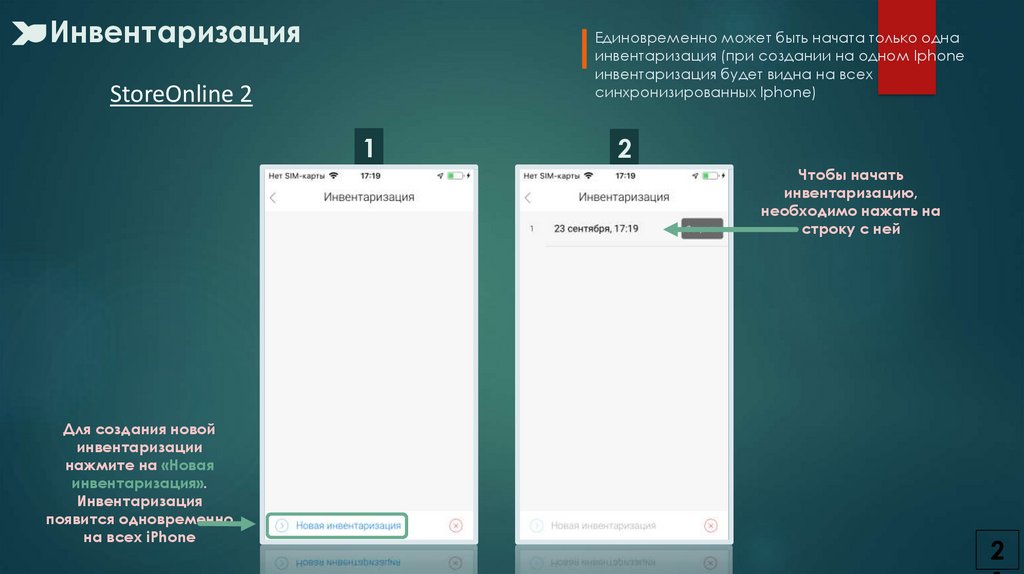
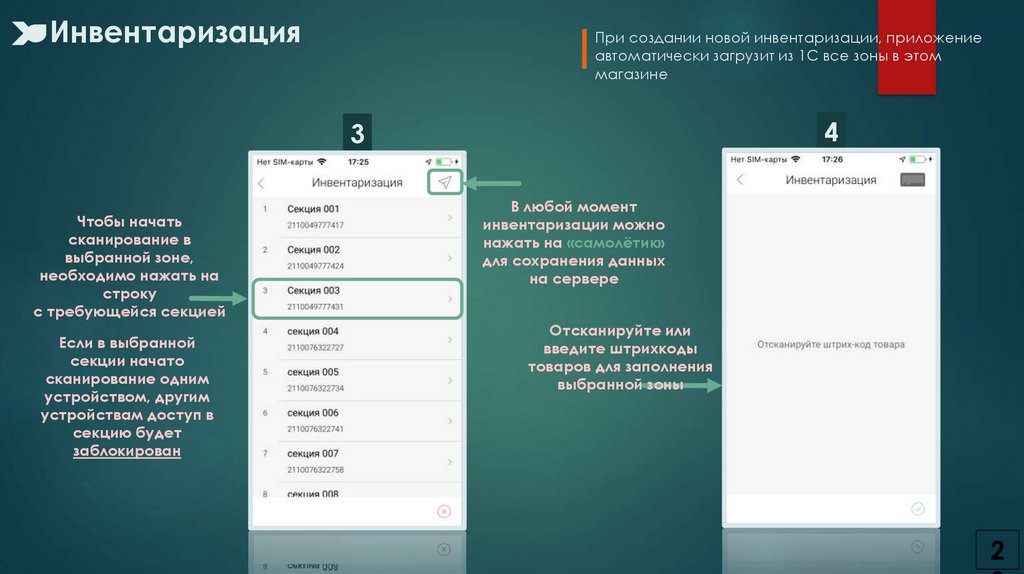
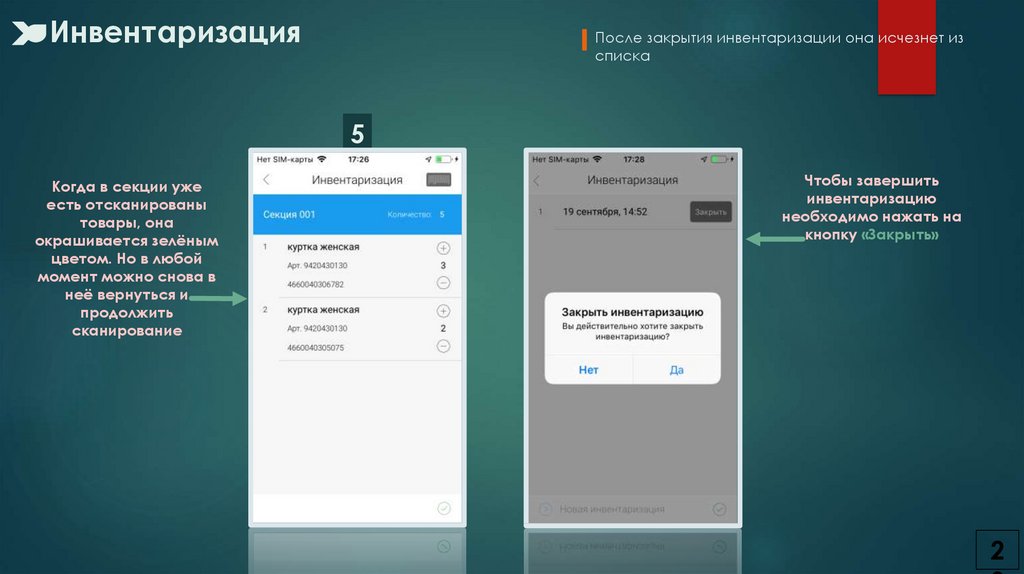
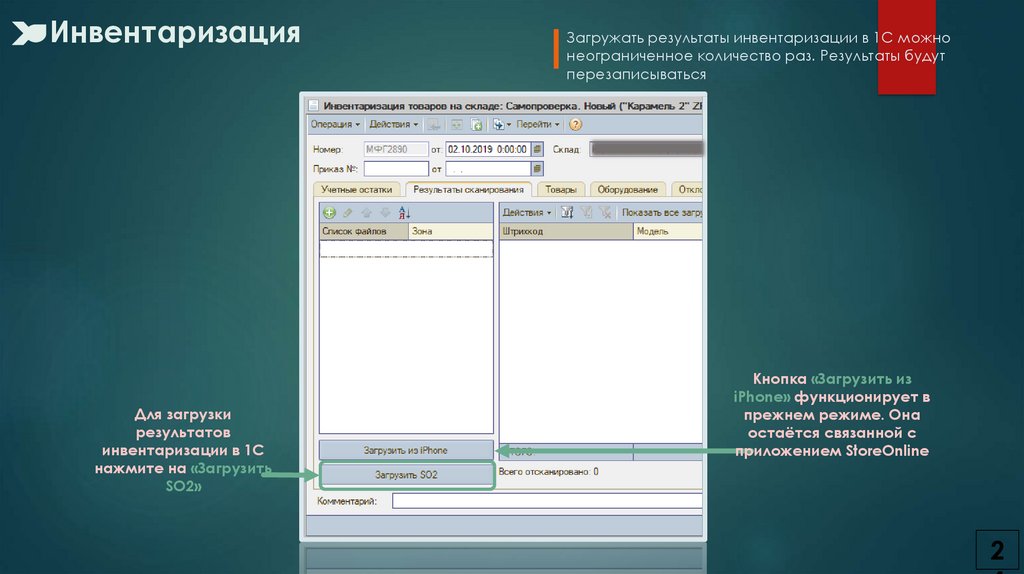
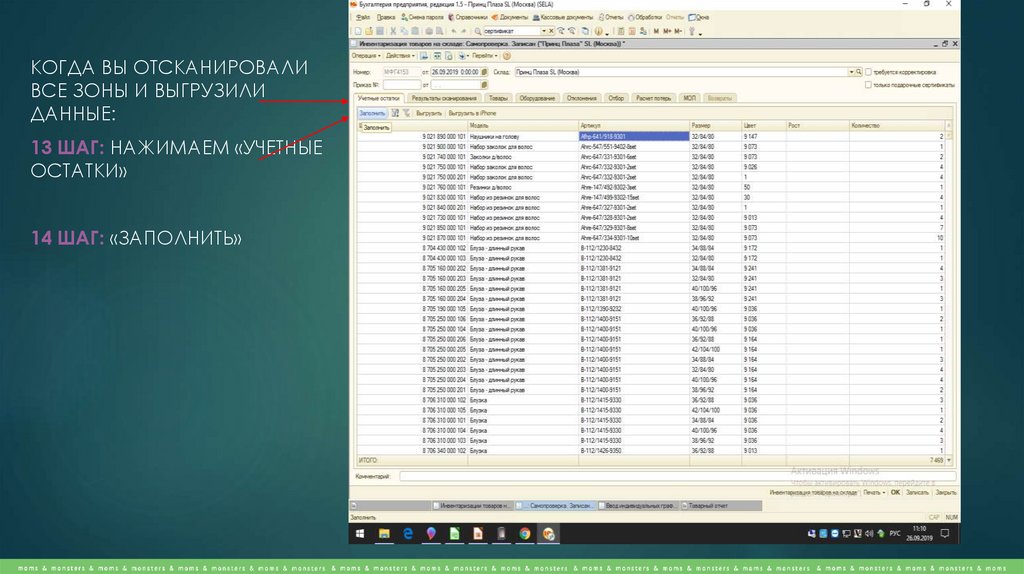

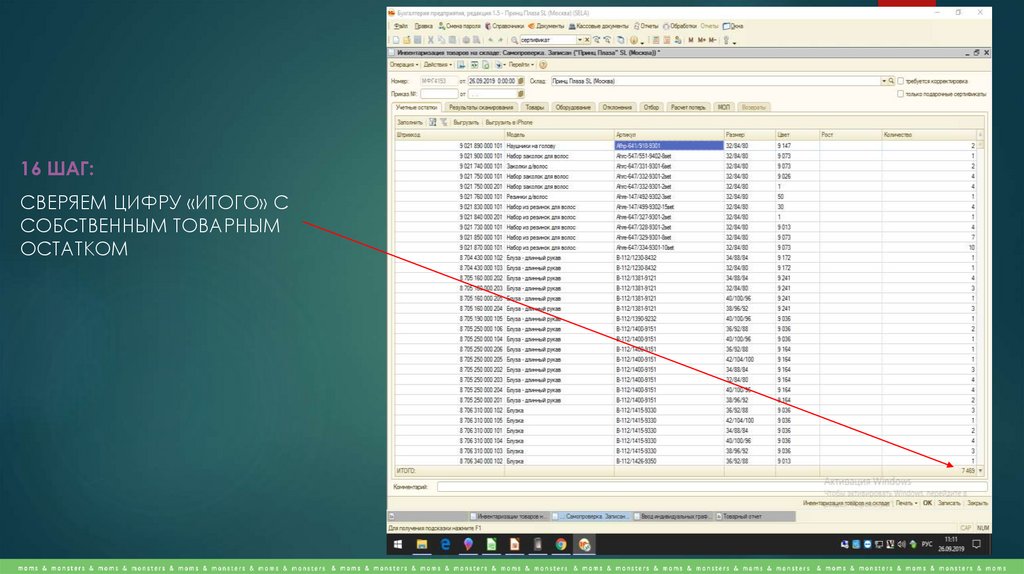
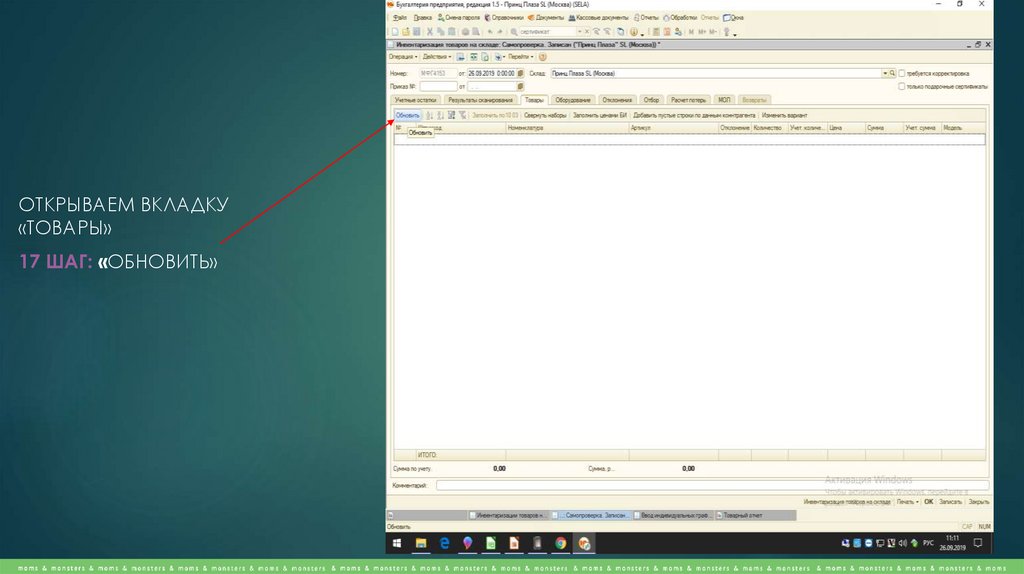

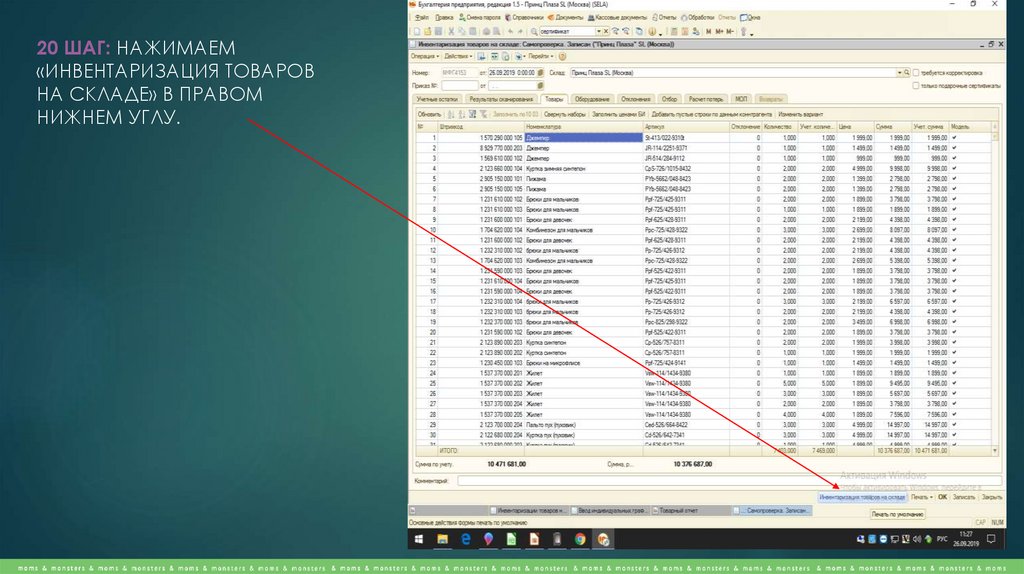
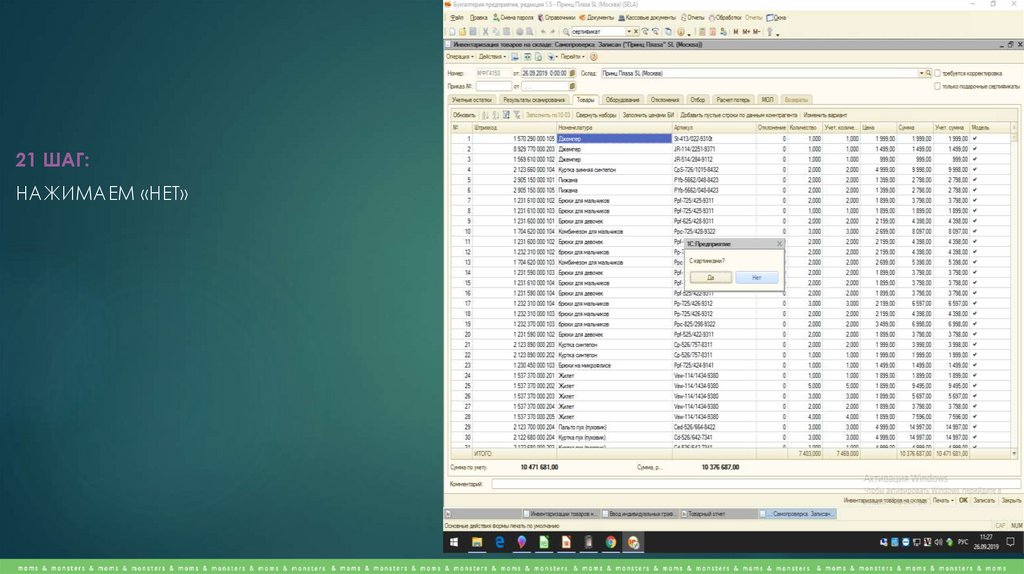
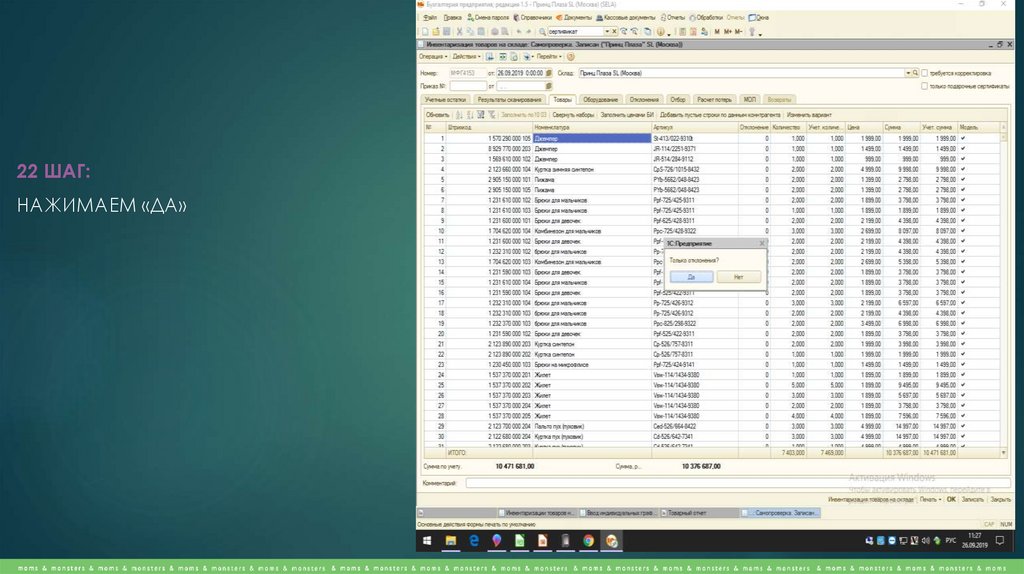
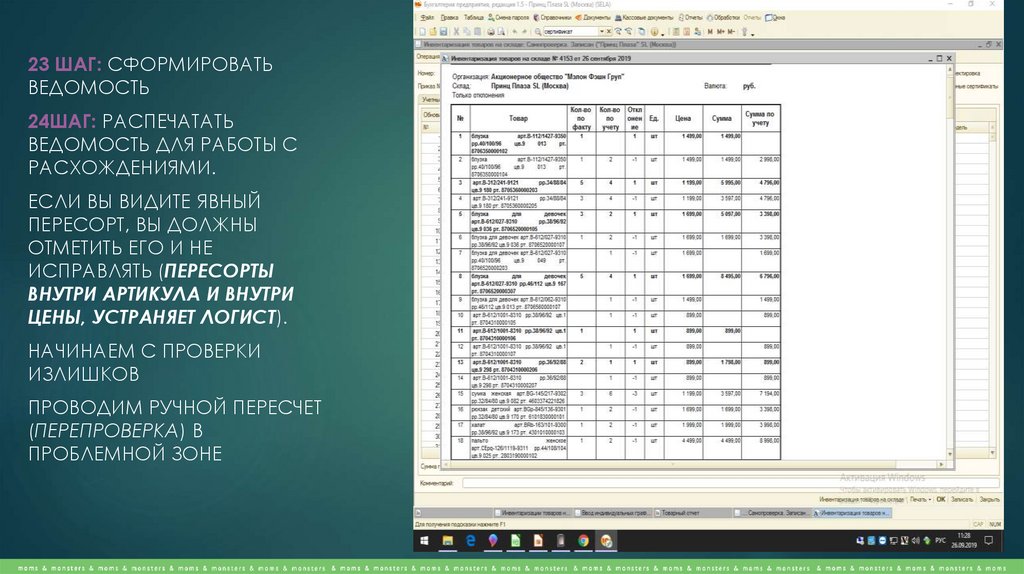
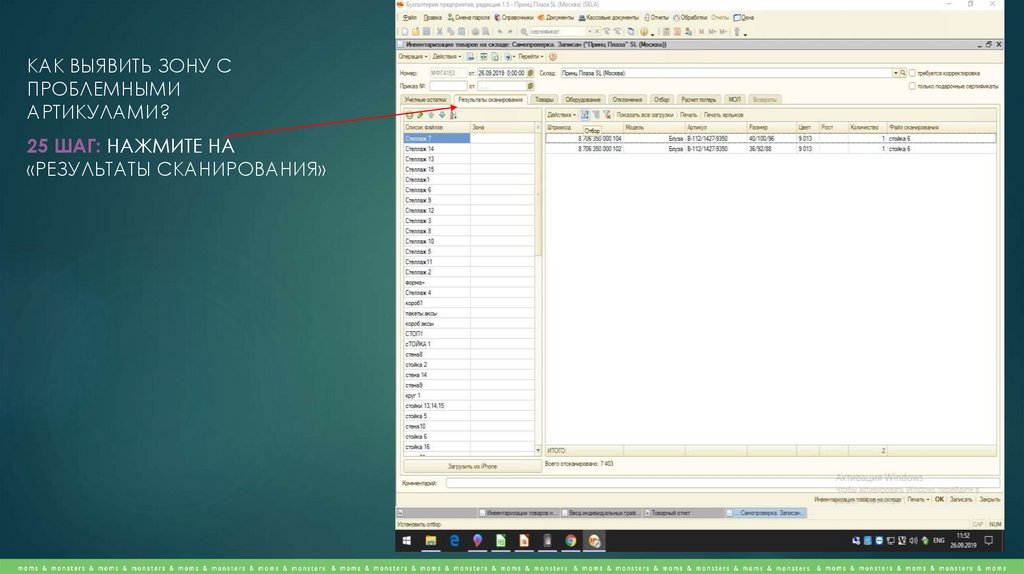
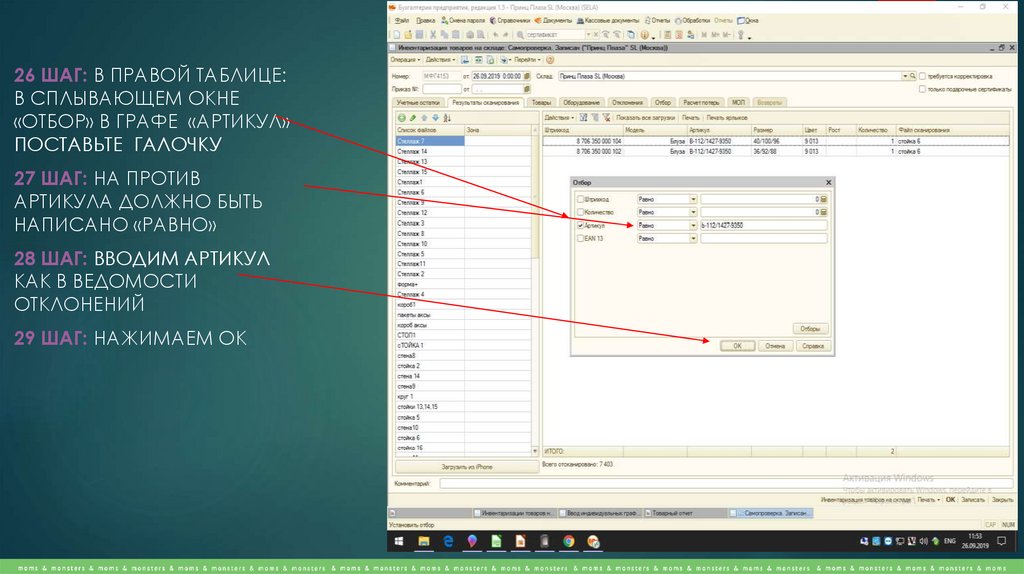
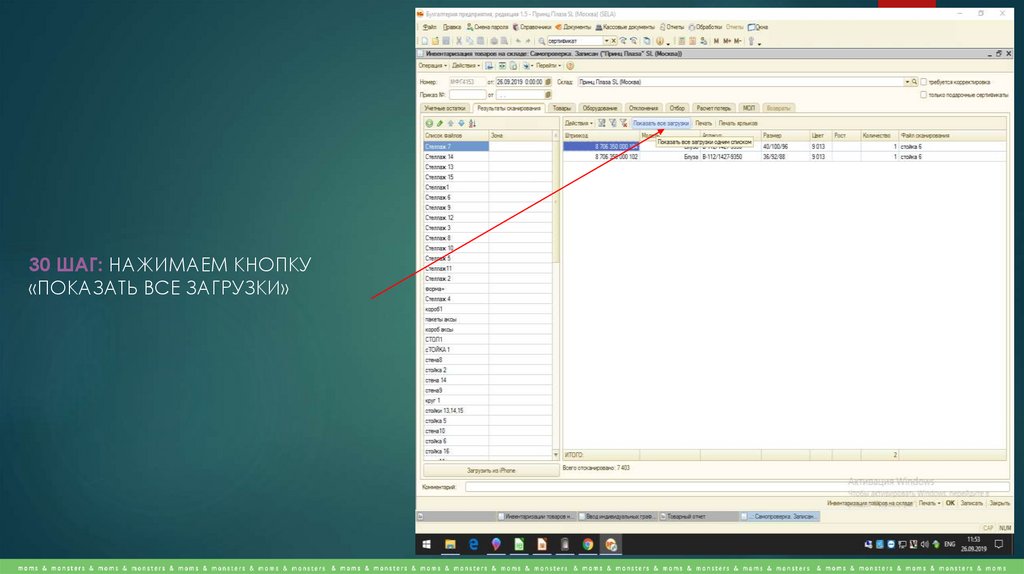
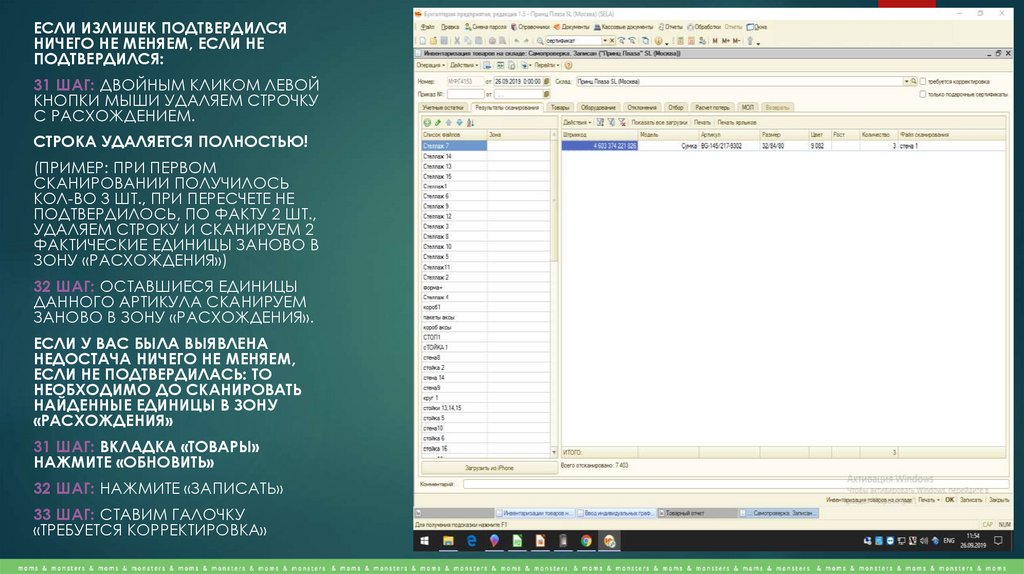
 Менеджмент
Менеджмент